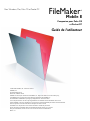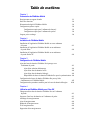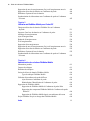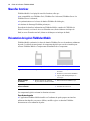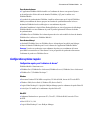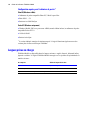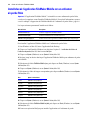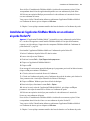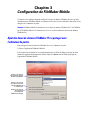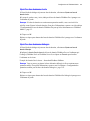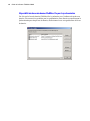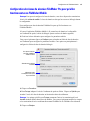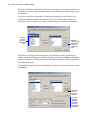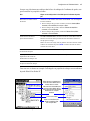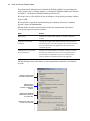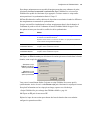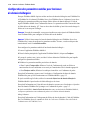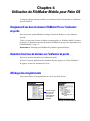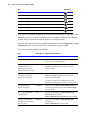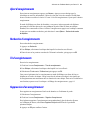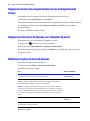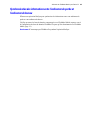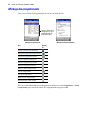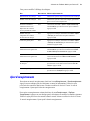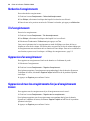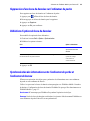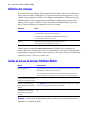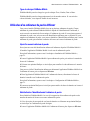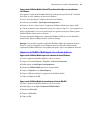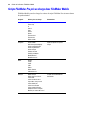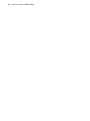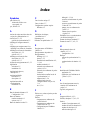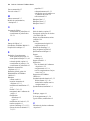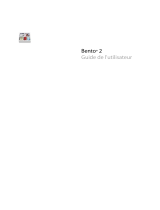Filemaker Mobile 8 Le manuel du propriétaire
- Taper
- Le manuel du propriétaire

© 2000-2006 FileMaker, Inc. Tous droits réservés.
FileMaker, Inc.
5201 Patrick Henry Drive
Santa Clara, Californie 95054
FileMaker est une marque commerciale de FileMaker, Inc., déposée aux Etats-Unis et dans d’autres pays,
et ScriptMaker et le logo du dossier sont des marques commerciales de FileMaker, Inc.
La documentation de FileMaker est protégée par la législation sur les droits d’auteur.
Vous n’êtes pas autorisé à créer des copies supplémentaires ni à distribuer cette documentation sans l’accord
écrit de FileMaker. Vous devez posséder une copie sous licence valide de FileMaker pour utiliser cette documentation.
Toutes les personnes et sociétés citées dans les exemples sont fictives et toute
ressemblance avec des personnes et des sociétés existantes ne saurait être que fortuite.
La liste des auteurs est disponible dans le document Remerciements, fourni avec ce logiciel.
Pour plus d’informations, rendez-vous sur notre site Web à l’adresse www.filemaker.fr.
Edition : 01
FileMaker
®
Mobile 8
Pour Windows, Mac, Palm OS et Pocket PC
Companion pour Palm OS
et Pocket PC
Guide de l’utilisateur

Page volontairement laissée vierge.

T
able de matières
Chapitre 1
Présentation de FileMaker Mobile
Enregistrement et support clientèle
1-1
Nouvelles fonctions
1-2
Présentation du logiciel FileMaker Mobile
1-2
Configuration système requise
1-3
Configuration requise pour l’ordinateur de bureau*
1-3
Configuration requise pour l’ordinateur de poche*
1-4
Langues prises en charge
1-4
Chapitre 2
Installation de FileMaker Mobile
Installation de l’application FileMaker Mobile sur votre ordinateur
de bureau
2-1
Installation de l’application FileMaker Mobile sur un ordinateur
de poche Palm
2-2
Installation de l’application FileMaker Mobile sur un ordinateur
de poche Pocket PC
2-3
Chapitre 3
Configuration de FileMaker Mobile
Ajout des bases de données FileMaker Pro à partager avec
l’ordinateur de poche
3-1
Ajout d’une solution de démarrage
3-2
Ajout d’une base de données locale
3-3
Ajout d’une base de données hébergée
3-3
Disponibilité des bases de données FileMaker Pro pour la synchronisation
3-4
Configuration des bases de données FileMaker Pro pour qu’elles
fonctionnent avec FileMaker Mobile
3-5
Configuration des paramètres mobiles pour les base
s de données hébergées
3-10
Chapitre 4
Utilisation de FileMaker Mobile pour Palm OS
Chargement d’une base de données FileMaker Pro sur l’ordinateur
de poche
4-1
Ouverture d’une base de données sur l’ordinateur de poche
4-1
Affichage des enregistrements
4-1
Ajout d’enregistrements
4-3
Recherche d’enregistrements
4-3
Tri d’enregistrements
4-3
Suppression d’un enregistrement
4-3

iv
Guide de l’utilisateur FileMaker Mobile
Suppression de tous les enregistrements d’un jeu d’enregistrements trouvés
4-4
Suppression d’une base de données sur l’ordinateur de poche
4-4
Définitions d’options de base de données
4-4
Synchronisation des informations entre l’ordinateur de poche et l’ordinateur
de bureau
4-5
Chapitre 5
Utilisation de FileMaker Mobile pour Pocket PC
Chargement d’une base de données FileMaker Pro sur l’ordinateur
de poche
5-1
Ouverture d’une base de données sur l’ordinateur de poche
5-1
Affichage des enregistrements
5-2
Ajout d’enregistrements
5-3
Recherche d’enregistrements
5-4
Tri d’enregistrements
5-4
Suppression d’un enregistrement
5-4
Suppression de tous les enregistrements d’un jeu d’enregistrements trouvés
5-4
Suppression d’une base de données sur l’ordinateur de poche
5-5
Définitions d’options de base de données
5-5
Synchronisation des informations entre l’ordinateur de poche et l’ordinateur
de bureau
5-5
Chapitre 6
Administration des solutions FileMaker Mobile
Informations produits
6-1
Contenu des rubriques
6-1
Définition des rubriques
6-2
Limites de la base de données FileMaker Mobile
6-2
Types de rubrique FileMaker Mobile
6-3
Utilisation d’un ordinateur de poche différent
6-3
Ajout d’un nouvel ordinateur de poche
6-3
Réinitialisation l’identification de l’ordinateur de poche
6-3
Suppression de FileMaker Mobile
6-4
Suppression de FileMaker Mobile de l’ordinateur de poche Palm
6-4
Suppression des composants FileMaker Mobile de l’ordinateur de poche
Pocket PC
6-4
Suppression de FileMaker Mobile depuis votre ordinateur de bureau
6-5
Scripts FileMaker Pro pris en charge dans FileMaker Mobile
6-6
Index
I-1

Chapitre 1
Présentation de FileMaker Mobile
Avec FileMaker
®
Mobile et un ordinateur de poche Palm
OS ou Pocket PC équipé de Windows
Mobile, vous pouvez :
1
sélectionner des données à partir de bases de données FileMaker Pro pour les charger sur votre
ordinateur de poche ;
1
afficher, ajouter, modifier et supprimer des enregistrements de vos bases de données sans être
au bureau ;
1
synchroniser les modifications apportées simultanément aux bases de données se trouvant sur
l’ordinateur de poche et sur l’ordinateur de bureau.
Si vous débutez avec Palm OS ou Pocket PC, il vous faut savoir utiliser le logiciel HotSync ou
ActiveSync pour synchroniser les informations de votre ordinateur de poche avec celles se trouvant
sur votre ordinateur de bureau. Si vous n’avez jamais utilisé HotSync auparavant, consultez
la documentation fournie avec l’ordinateur de poche.
Enregistrement et support clientèle
Merci de compléter la carte d’enregistrement de votre produit ou de vous enregistrer en ligne
à l’adresse www.filemaker.fr/register/.
Pour plus d’informations sur le support technique et le service clientèle, rendez-vous sur l’un
des sites suivants :
www.filemaker.com (clients résidant en Amérique du Nord)
www.filemaker.com/intl/ (clients ne résidant pas en Amérique du Nord)
Sur notre site Web, vous trouverez l’annuaire des services de FileMaker, Inc., qui comporte la
liste des services disponibles pour nos clients aux Etats-Unis, ainsi que des liens vers les sites
internationaux de FileMaker, Inc., des réponses aux questions les plus fréquentes et l’accès aux
bibliothèques de logiciels volumineuses utilisées par le personnel de support technique. Les clients
n’ayant pas accès au Web peuvent se reporter à la brochure sur le support technique et le service
clientèle livrée avec le logiciel. Les utilisateurs résidant en Amérique du Nord peuvent également
appeler le 1-800-965-9090 pour connaître les services disponibles.

1
-
2
Guide de l’utilisateur FileMaker Mobile
Nouvelles fonctions
FileMaker Mobile 8 est équipé de nouvelles fonctions, telles que :
1
une compatibilité avec FileMaker Pro 8, FileMaker Pro 8 Advanced, FileMaker Server 8 et
FileMaker Server 8 Advanced ;
1
la synchronisation avec les bases de données FileMaker Pro hébergées ;
1
6 solutions de démarrage FileMaker préconçues ;
Pour obtenir les dernières informations sur FileMaker Mobile, consultez le CD-ROM et le
fichier Lisez-moi, ou visitez le site www.filemaker.com (clients résidant en Amérique du
Nord) ou www.filemaker.com/intl/ (clients ne résidant pas en Amérique du Nord).
Présentation du logiciel FileMaker Mobile
FileMaker Mobile synchronise les bases de données FileMaker Pro avec de nombreux ordinateurs
de poche. Le tableau suivant répertorie les composants logiciels que vous devez installer pour
exécuter FileMaker Mobile et l’emplacement d’installation de ces composants.
Les composants logiciels exécutent les fonctions suivantes :
Sur ordinateur de poche
1 L’application FileMaker Mobile installée sur l’ordinateur de poche propose une interface
utilisateur dans laquelle vous pouvez afficher, modifier et gérer vos données FileMaker
directement sur votre ordinateur de poche.
Ordinateur de poche Pocket PC ou Palm Ordinateur Mac ou Windows
Logiciel installé 1 Application FileMaker Mobile 1 FileMaker Mobile pour ordinateur
de bureau
1 Module de synchronisation FileMaker
1 Logiciel Palm Desktop/HotSync ou
ActiveSync
Unité de stockage
des données
1 Bases de données sur ordinateur
de poche Palm ou Windows Mobile
1 Bases de données FileMaker (.fp7)
Logiciel de gestion
de base de données
1 FileMaker Pro ou
1 FileMaker Pro Advanced

Présentation de FileMaker Mobile 1-3
Sur ordinateur de bureau
1 L’application FileMaker Mobile installée sur l’ordinateur de bureau vous permet d’ajouter
et de configurer des fichiers de base de données FileMaker (.fp7) pour les utiliser avec
FileMaker Mobile.
1 Le module de synchronisation FileMaker, installé en même temps que le logiciel FileMaker
Mobile pour ordinateur de bureau, propose une fonction de synchronisation entre les bases
de données FileMaker locales ou hébergées et votre ordinateur de poche.
1 Pendant l’installation, le logiciel Palm Desktop/HotSync ou ActiveSync permet de télécharger
FileMaker Mobile sur votre ordinateur de poche. Il permet également d’effectuer des tâches
de synchronisation.
1 FileMaker Pro ou FileMaker Pro Advanced permet de créer ou de modifier les bases de données
FileMaker Pro à utiliser avec FileMaker Mobile 8.
Sur ordinateur hébergé
1 (facultatif) FileMaker Server ou FileMaker Server Advanced peut être utilisé pour héberger
les bases de données FileMaker pour l’accès à distance de l’application FileMaker Mobile.
Remarque Vous devez synchroniser votre ordinateur de poche avec un ordinateur de bureau
pour établir la connexion avec l’hôte distant. Il n’est pas possible de synchroniser directement
l’ordinateur de poche avec FileMaker Server.
Configuration système requise
Configuration requise pour l’ordinateur de bureau*
FileMaker Mobile 8 fonctionne avec :
1 FileMaker Pro 8, FileMaker Pro 8 Advanced, FileMaker Server 8, FileMaker Server 8 Advanced
1 FileMaker Pro 7, FileMaker Developer 7
Windows
1 Processeur Pentium III 500 MHz ou supérieur, 256 Mo de RAM, lecteur de CD ou de DVD
1 Windows 2000 (Service Pack 4), Windows XP (Service Pack 2)
1 Logiciel Palm Desktop 4.1.4 équipé de HotSync Manager pour les ordinateurs de poche Palm OS
1 ActiveSync 3.8 installé sur les ordinateurs de poche Pocket PC
Mac OS X
1 Ordinateur Macintosh avec processeur G3, G4 ou G5, 256 Mo de RAM, lecteur de CD ou
de DVD
1 Mac OS X 10.3.9, 10.4
1 Logiciel Palm Desktop 4.2 avec HotSync Manager

1-4 Guide de l’utilisateur FileMaker Mobile
Configuration requise pour l’ordinateur de poche*
Palm OS (Windows et Mac)
1 Ordinateur de poche compatible Palm OS, 2 Mo d’espace libre
1 Palm OS 4.1 - 5.4
1 Station et/ou câble HotSync
Pocket PC (Windows uniquement)
1 Windows Mobile 2003 avec processeur ARM (seconde édition incluse) et ordinateur de poche
compatible Pocket PC 5.0
1 16 Mo de RAM
1 Station ActiveSync
*
La version indiquée constitue le minimum requis. Le logiciel fonctionne également avec des
versions plus récentes certifiées par FileMaker.
Langues prises en charge
FileMaker Mobile est disponible dans les langues suivantes : anglais, français, allemand, italien,
japonais et suédois. Le logiciel FileMaker Mobile interagit avec les systèmes d’exploitation de la
manière suivante :
Ce composant Affiche la langue utilisée dans
Application FileMaker Mobile Système d’exploitation de bureau
Module de synchronisation FileMaker Mobile Système d’exploitation de bureau
Application FileMaker Mobile pour ordinateur de poche Palm OS ou Pocket PC

Chapitre 2
Installation de FileMaker Mobile
Les sections suivantes expliquent comment installer le logiciel FileMaker Mobile sur votre
ordinateur de bureau et votre ordinateur de poche.
Installez tout d’abord l’application FileMaker Mobile et le module de synchronisation sur votre
ordinateur de bureau, puis installez l’application FileMaker Mobile sur votre ordinateur de poche.
Installation de l’application FileMaker Mobile sur votre ordinateur
de bureau
Important Si l’application FileMaker Mobile 7 est installée, lancez une opération ActiveSync
ou HotSync avant de poursuivre. Cela permettra de sauvegarder les bases de données de votre
ordinateur de poche. L’installation de FileMaker Mobile 8 remplacera celle de FileMaker
Mobile 7 sur votre ordinateur de bureau.
Pour installer l’application FileMaker Mobile et le module de synchronisation :
1. Fermez tous les programmes ouverts et désactivez les utilitaires de protection antivirus.
2. Si vous effectuez l’installation à partir du CD, insérez-le dans votre lecteur de CD ou de DVD.
3. Effectuez l’une des opérations suivantes :
4. Suivez les instructions fournies par l’assistant d’installation.
5. Suivez les instructions qui s’affichent à l’écran.
1 Lorsque l’accord de licence s’affiche, lisez-le attentivement. Si vous en acceptez les termes,
cliquez sur Accepter, puis sur Suivant.
1 Lorsque vous êtes invité à saisir un code d’installation, saisissez le code qui a été fourni avec
le produit, puis cliquez sur Suivant.
6. Lorsque l’installation est terminée, cliquez sur Terminer ou sur Quitter.
Pour le système Procédure
Windows Cliquez sur Installer FileMaker Mobile.
Mac OS Double-cliquez sur FileMaker Mobile.

2-2 Guide de l’utilisateur FileMaker Mobile
Installation de l’application FileMaker Mobile sur un ordinateur
de poche Palm
Important Si l’application FileMaker Mobile 7 est installée sur votre ordinateur de poche Palm,
vous devez la supprimer avant d’installer FileMaker Mobile 8. Pour plus d’informations, reportez-
vous à la rubrique « Suppression de FileMaker Mobile de l’ordinateur de poche Palm », page 6-4.
Les étapes suivantes permettent d’installer trois fichiers :
Pour installer l’application FileMaker Mobile sur l’ordinateur de poche Palm :
1. Sous Windows ou Mac OS, lancez l’application Palm Desktop.
2. Cliquez sur l’outil Installer (Windows) ou choisissez l’option d’ > installation des fichiers de
l’ordinateur de poche
(Mac OS) dans le menu Hot Sync.
3. Cliquez sur Ajouter (Windows) ou sur Ajouter à la liste (Mac OS).
4. Naviguer jusqu’au dossier dans lequel l’application FileMaker Mobile pour ordinateur de poche
a été installée.
5. Sélectionnez le fichier FileMaker Mobile 8.prc, puis cliquez sur Ouvrir (Windows) ou sur Ajouter
à la liste
(Mac OS).
6. Cliquez sur Ajouter (Windows) ou sur Ajouter à la liste (Mac OS).
7. Sélectionnez le fichier de langue correspondant, puis cliquez sur Ouvrir (Windows) ou sur Ajouter
à la liste
(Mac OS).
8. Cliquez sur Ajouter (Windows) ou sur Ajouter à la liste (Mac OS).
9. Sélectionnez le fichier FileMaker Mobile Inf.pdb, puis cliquez sur Ouvrir (Windows) ou sur Ajouter
à la liste
(Mac OS).
10. Lancez une opération HotSync pour installer l’application sur l’ordinateur de poche.
Nom du fichier Description
File Maker Mobile 8.prc Fichier de l’application FileMaker Mobile
File Maker Mobile Inf.pdb Fichier d’informations sur le numéro de licence
FileMaker 8 Lang [Language].prc Fichier ressources de l’application FileMaker Mobile pour chaque langue
Pour Option à sélectionner
Anglais FileMaker 8 Lang English.prc
Français FileMaker 8 Lang French.prc
Allemand FileMaker 8 Lang German.prc
Italien FileMaker 8 Lang Italian.prc
Japonais FileMaker 8 Lang Japanese.prc
Espagnol FileMaker 8 Lang Spanish.prc

Installation de FileMaker Mobile 2-3
Pour vérifier si l’installation de FileMaker Mobile s’est déroulée correctement, repérez l’icône
correspondante dans la liste des applications disponibles sur votre ordinateur de poche Palm.
11. Exécutez une opération HotSync pour transférer le code utilisateur et le numéro de licence
sur votre ordinateur de bureau.
Vous pouvez vérifier l’identification utilisateur en démarrant l’application FileMaker Mobile 8
sur l’ordinateur de bureau, puis en cliquant sur
Utilisateur.
Le Chapitre 3 vous explique comment transférer des bases de données sur l’ordinateur de poche.
Installation de l’application FileMaker Mobile sur un ordinateur
de poche Pocket PC
Important Si l’application FileMaker Mobile 7 est installée sur votre ordinateur de poche Pocket
PC, vous devez la supprimer avant d’installer FileMaker Mobile 8. Pour plus d’informations,
reportez-vous à la rubrique « Suppression des composants FileMaker Mobile de l’ordinateur de
poche Pocket PC », page 6-4.
Pour installer l’application FileMaker Mobile sur l’ordinateur de poche Pocket PC :
1. Insérez l’ordinateur de poche Pocket PC dans la station.
2. Lancez ActiveSync sous Windows.
3. Choisissez le menu Outils > Ajout/Suppression de programmes...
4. Cliquez sur l’application FileMaker Mobile 8.
5. Cliquez sur OK.
Si un message d’avertissement apparaît indiquant que le programme provient d’un éditeur inconnu,
cliquez sur
Oui pour continuer l’installation.
6. A l’invite, saisissez le numéro de licence de l’ordinateur.
7. A l’invite sur l’ordinateur de poche, retirez l’ordinateur de poche de la station, puis réinsérez-le.
Vous permettez ainsi à ActiveSync d’identifier les fichiers à télécharger.
8. Cliquez sur OK dans Windows pour fermer la boîte de dialogue.
9. Dans ActiveSync, sélectionnez le menu Outils > Options...
10. Activez la case à cocher de l’application FileMaker Mobile 8, puis cliquez sur OK pour
permettre à ActiveSync de transférer les fichiers sur l’ordinateur de poche.
11. Exécutez une opération ActiveSync pour transférer le code utilisateur et le numéro de
licence sur votre ordinateur de bureau.
Pour vérifier si l’installation de FileMaker Mobile s’est déroulée correctement, repérez l’icône
correspondante dans la liste des icônes sur votre ordinateur de poche Pocket PC.
Vous pouvez vérifier l’identification utilisateur en démarrant l’application FileMaker Mobile 8
sur l’ordinateur de bureau, puis en cliquant sur
Utilisateur.
Le Chapitre 3 vous explique comment transférer des bases de données sur l’ordinateur de poche.

Page volontairement laissée vierge.

Chapitre 3
Configuration de FileMaker Mobile
Ce chapitre vous explique comment configurer les bases de données FileMaker Pro pour qu’elles
fonctionnent avec FileMaker Mobile et comment vérifier que les bases de données sont prêtes à être
chargées sur l’ordinateur de poche.
Remarque FileMaker Mobile 8 fonctionne avec les bases de données FileMaker Pro 7 et FileMaker
Pro 8. FileMaker Mobile 8 ne fonctionne pas avec les versions antérieures des bases de données
FileMaker Pro.
Ajout des bases de données FileMaker Pro à partager avec
l’ordinateur de poche
Pour partager les bases de données FileMaker Pro avec l’ordinateur de poche
1. Lancez l’application FileMaker Mobile 8.
2. Si aucune base de données n’est actuellement partagée, la boîte de dialogue Ajouter une base
de données apparaît automatiquement. Sinon, cliquez sur
Ajouter dans la fenêtre principale de
l’application FileMaker Mobile.
Activez la case à cocher
pour ajouter des solutions
de démarrage FileMaker
Activez la case à cocher
pour ajouter une base de
données FileMaker Pro
sur un disque local
Activez la case à cocher
pour ajouter une
base de données
FileMaker Pro hébergée

3-2 Guide de l’utilisateur FileMaker Mobile
Pour ajouter des bases de données, suivez l’une des trois méthodes proposées :
1 Ajout de solutions de démarrage : ajoutez une ou plusieurs des solutions de démarrage FileMaker
prêtes à l’emploi incluses avec FileMaker Mobile 8.
1 Ajout d’une base de données locale : ajoutez l’une des bases de données locales sur votre ordinateur
de bureau.
Remarque Pour chaque base de données sélectionnée, vous devez spécifier les paramètres
mobiles. Pour plus d’informations, reportez-vous à la rubrique « Configuration des bases de
données FileMaker Pro pour qu’elles fonctionnent avec FileMaker Mobile », page 3-5.
1 Ajout d’une base de données hébergée : ajoutez l’une des bases de données hébergées distantes
sur le réseau, préalablement configurées avec les paramètres mobiles. Pour plus d’informations,
reportez-vous à la rubrique « Configuration des paramètres mobiles pour les bases de données
hébergées », page 3-10.
Ajout d’une solution de démarrage
1. Dans la boîte de dialogue Ajouter une base de données, sélectionnez Ajouter des solutions
de départ
.
2. Indiquez une ou plusieurs solutions de démarrage à partager avec l’ordinateur de poche.
3. Cliquez sur OK.
Les solutions de démarrage sont des bases de données FileMaker Pro préconfigurées avec les
paramètres mobiles dont vous avez besoin. Vous pouvez utiliser ces solutions sur votre ordinateur
de poche dès que vous avez effectué la première synchronisation.
Pour modifier l’un des paramètres par défaut, reportez-vous à la rubrique « Configuration des bases
de données FileMaker Pro pour qu’elles fonctionnent avec FileMaker Mobile », page 3-5.
En outre, vous pouvez afficher et modifier ces bases de données FileMaker Pro en ouvrant les
fichiers à l’aide de FileMaker Pro 8 ou FileMaker Pro 8 Advanced. Ces fichiers se trouvent aux
emplacements suivants :
Plateforme Fichier
Windows C:<Mes documents>\FileMaker\ FileMaker Mobile\Solutions de démarrage
Mac OS <Documents>/FileMaker/FileMaker Mobile/Solutions de démarrage

Configuration de FileMaker Mobile 3-3
Ajout d’une base de données locale
1. Dans la boîte de dialogue Ajouter une base de données, sélectionnez Ajouter une base de
données locale
.
2. Lorsque le système vous y invite, indiquez la base de données FileMaker Pro à partager avec
l’ordinateur de poche.
Remarque Si la base de données ne contient aucun paramètre mobile, vous serez invité à les
spécifier avant d’ajouter la base de données. Pour plus d’informations, reportez-vous à la rubrique
« Configuration des bases de données FileMaker Pro pour qu’elles fonctionnent avec FileMaker
Mobile », page 3-5.
3. Cliquez sur OK.
Répétez ces étapes pour chacune des bases de données FileMaker Pro à partager avec l’ordinateur
de poche.
Ajout d’une base de données hébergée
1. Dans la boîte de dialogue Ajouter une base de données, sélectionnez Ajouter une base de
données hébergée
.
2. Indiquez le chemin d’accès réseau de la base de données FileMaker Pro sur l’ordinateur qui
l’héberge (FileMaker Pro 8 ou FileMaker Server 8) ou cliquez sur
Parcourir pour localiser
l’ordinateur sur le réseau.
Exemple de chemin d’accès réseau : fmnet:/hostIPAddress/fileName
Remarque Vous ne pouvez pas ajouter la base de données hébergée si elle ne contient aucun
paramètre mobile. Pour plus d’informations, reportez-vous à la rubrique « Configuration des
paramètres mobiles pour les bases de données hébergées », page 3-10.
3. Cliquez sur OK.
Répétez ces étapes pour chacune des bases de données FileMaker Pro hébergées à partager avec
l’ordinateur de poche.

3-4 Guide de l’utilisateur FileMaker Mobile
Disponibilité des bases de données FileMaker Pro pour la synchronisation
Une fois que les bases de données FileMaker Pro à synchroniser avec l’ordinateur de poche sont
ajoutées, elles sont activées par défaut pour la synchronisation. Pour désactiver temporairement la
synchronisation pour chaque base de données, désélectionnez la case en regard du nom de la base
de données.

Configuration de FileMaker Mobile 3-5
Configuration des bases de données FileMaker Pro pour qu’elles
fonctionnent avec FileMaker Mobile
Remarque Pour pouvoir configurer les bases de données, vous devez disposer des autorisations
d’accès à la création de modèles. La base de données ne doit pas être ouverte ni hébergée durant
la configuration.
Pour configurer une base de données FileMaker Pro pour qu’elle fonctionne avec
FileMaker Mobile :
1. Lancez l’application FileMaker Mobile 8. (Si aucune base de données n’est disponible
sur l’ordinateur de poche, la boîte de dialogue Ajouter une base de données apparaît.)
2. Choisissez la base de données pour configurer les paramètres mobiles.
Vous pouvez également cliquer sur Configurer pour rechercher un fichier de base de données
sur l’ordinateur pour configurer les paramètres mobiles. Cette option sert principalement à
configurer les fichiers de base de données hébergés.
3. Cliquez sur Paramètres.
4. Dans Partage, indiquez l’accès de l’ordinateur de poche au fichier. Cliquez sur Spécifier pour
accorder l’accès de la base de données en fonction des droits des utilisateurs.
Remarque Les options spécifiées sous Partage permettent d’activer les autorisations d’accès
fmmobile étendues définies dans la base de données. Vous pouvez également modifier les comptes
et les autorisations d’accès en utilisant directement FileMaker Pro ou FileMaker Pro Advanced.
5. Cliquez sur Rubrique.
Sélectionnez les rubriques
à transférer
Vous pouvez choisir les
personnes habilitées à
accéder au fichier
Indiquez les actions
accomplies avant ou après
la synchronisation

3-6 Guide de l’utilisateur FileMaker Mobile
6. Dans la liste Rubriques disponibles, sélectionnez la rubrique que vous souhaitez transférer vers
l’ordinateur de poche et cliquez sur Ajouter. Répétez cette opération pour chaque rubrique devant
être transférée.
Vous pouvez transférer un maximum de 50 rubriques accompagnées de leurs données. Il est
uniquement possible de transférer des rubriques de type Texte, Nombre, Date et Heure. Par
conséquent, seules les rubriques de ces types s’afficheront dans la liste Rubriques disponibles.
Pour modifier l’ordre d’apparition des rubriques sur l’ordinateur de poche, sélectionnez une
rubrique dans la liste Rubriques de l’ordinateur de poche, puis cliquez sur
Monter ou Descendre.
Organisez maintenant les rubriques dans l’ordre dans lequel vous souhaitez qu’elles apparaissent
sur l’ordinateur de poche.
7. (Facultatif) Pour spécifier le mode d’affichage des rubriques sur l’ordinateur de poche, cliquez
sur Propriétés.
Spécifiez les
rubriques à
transférer sur
l’ordinateur de
poche.
Cliquez pour
spécifier le mode
d’affichage des
rubriques sur
l’ordinateur de
poche.
Cliquez pour
afficher ou
masquer les
propriétés.
Les options
disponibles
dépendent
du type de la
rubrique et
des propriétés
sélectionnées.

Configuration de FileMaker Mobile 3-7
Lorsque vous sélectionnez une rubrique dans la liste des rubriques de l’ordinateur de poche, vous
pouvez modifier les propriétés suivantes :
Vous trouverez ci-dessous un exemple d’affichage de ces propriétés de rubrique sur un ordinateur
de poche Palm OS ou Pocket PC.
Pour Cliquez sur une rubrique dans la liste Rubriques de l’ordinateur de poche,
puis
Sélectionner un format de saisie
de données
Choisissez l’un des formats suivants dans la liste Format : Voir les exemples
à la suite du tableau.
1 Pour les rubriques de type Texte ou Nombre, choisissez Standard, Menu
contextuel, Liste contextuelle, Case unique ou Notes.
1 Pour les rubriques de type Date, choisissez Préleveur de date, Menu
contextuel, ou Liste contextuelle.
1 Pour les rubriques de type Heure, choisissez Préleveur d’heure, Menu
contextuel ou Liste contextuelle.
Utiliser une liste de valeurs
pour la saisie de données
Pour Utiliser la liste des valeurs, choisissez une liste de valeurs dans la base de
données. Les listes de valeurs provenant de bases de données associées ne
sont pas prises en charge.
Dans le cas d’une case unique, seule la première valeur de la liste des valeurs
s’affiche sur l’ordinateur de poche. Conseil Choisissez une liste de valeurs
contenant une seule valeur.
Permettre les modifications
de données de rubriques
Sélectionnez Permettre la saisie dans la rubrique.
Ecrire la première lettre en
majuscule lors de la saisie de
données dans une rubrique vide
Sélectionnez Utiliser la mise en majuscule automatique.
Afficher un libellé personnalisé
à la place du nom de la rubrique
Sélectionnez Utiliser l’intitulé personnalisé. Saisissez le texte du libellé.
Cliquez sur l’icône Notes pour
afficher ou modifier le texte
des rubriques Notes.
Utilisez les menus contextuels pour
choisir des valeurs définies dans la
liste des valeurs associée.
Utilisez les listes contextuelles pour
choisir les valeurs définies dans la
liste associée ou entrez de nouvelles
données dans les rubriques.
Standard
Case à cocher unique

3-8 Guide de l’utilisateur FileMaker Mobile
Pour obtenir plus d’informations sur l’utilisation de FileMaker Mobile 8 sur un ordinateur de
poche, reportez-vous à la rubrique chapitre 4, « Utilisation de FileMaker Mobile pour Palm OS »
ou chapitre 5, « Utilisation de FileMaker Mobile pour Pocket PC ».
8. Lorsque vous avez fini de définir la liste des rubriques et les propriétés pour chaque rubrique,
cliquez sur OK.
9. Pour spécifier les options de synchronisation pour l’ordinateur de bureau et l’ordinateur
de poche, cliquez sur
Synchronisation.
10. Dans Mode, sélectionnez la direction du transfert des enregistrements. Sélectionnez
l’une des trois options de transfert suivantes :
11. Dans Enregistrements, sélectionnez le jeu d’enregistrements à transférer sur l’ordinateur
de poche.
Option Résultat
Bidirectionnel Transfert des enregistrements modifiés vers et depuis l’ordinateur
de poche.
Chargement vers le bureau
uniquement
Transfert des enregistrements modifiés depuis la base de données de
l’ordinateur de poche vers la base de données de l’ordinateur de bureau.
Tous les enregistrements sont supprimés de la base de données de
l’ordinateur de poche.
Téléchargement vers l’ordinateur
de poche uniquement
Transfert de la base de données de l’ordinateur de bureau vers la base
de données de l’ordinateur de poche. Tous les enregistrements de la
base de données de l’ordinateur de poche ne se trouvant pas dans
la base de données de l’ordinateur de bureau sont supprimés.
Sélectionnez le jeu
d’enregistrements
à transférer sur l’ordinateur
de poche.
Sélectionnez la méthode de
résolution des conflits lors de
la synchronisation.
Sélectionnez la direction de
transfert des enregistrements
Sélectionnez les actions avant
et après la synchronisation
La page charge ...
La page charge ...
La page charge ...
La page charge ...
La page charge ...
La page charge ...
La page charge ...
La page charge ...
La page charge ...
La page charge ...
La page charge ...
La page charge ...
La page charge ...
La page charge ...
La page charge ...
La page charge ...
La page charge ...
La page charge ...
La page charge ...
La page charge ...
La page charge ...
La page charge ...
La page charge ...
La page charge ...
-
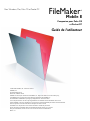 1
1
-
 2
2
-
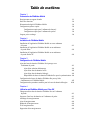 3
3
-
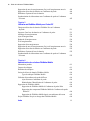 4
4
-
 5
5
-
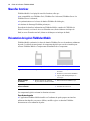 6
6
-
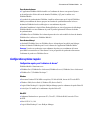 7
7
-
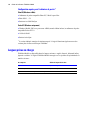 8
8
-
 9
9
-
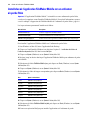 10
10
-
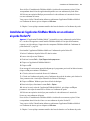 11
11
-
 12
12
-
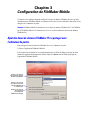 13
13
-
 14
14
-
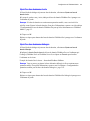 15
15
-
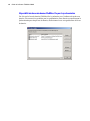 16
16
-
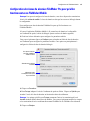 17
17
-
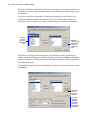 18
18
-
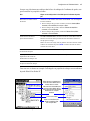 19
19
-
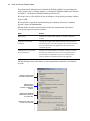 20
20
-
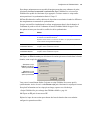 21
21
-
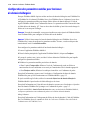 22
22
-
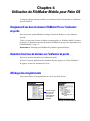 23
23
-
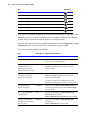 24
24
-
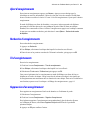 25
25
-
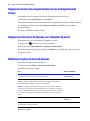 26
26
-
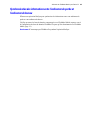 27
27
-
 28
28
-
 29
29
-
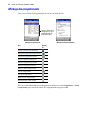 30
30
-
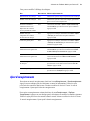 31
31
-
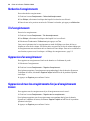 32
32
-
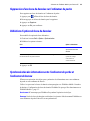 33
33
-
 34
34
-
 35
35
-
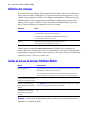 36
36
-
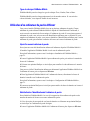 37
37
-
 38
38
-
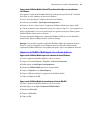 39
39
-
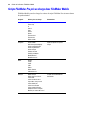 40
40
-
 41
41
-
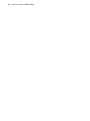 42
42
-
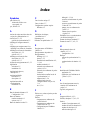 43
43
-
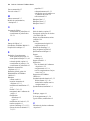 44
44